Como instalar o Java Development Kit (JDK) no Ubuntu 18.04 LTS
Requisitos:
- Ubuntu 18.04 LTS
Vê-se muitos tutoriais por aí utilizando repositórios diversos para a instalação do JDK, mas em verdade a maneira mais simples de instalar o JDK é utilizando o próprio tarball disponibilizado pela Oracle.
Baixando o Java Development Kit (JDK) .tar.gz
Nota: no momento em que este tutorial foi escrito, a última versão do JDK disponível no site da Oracle era o JDK 11.
- Acesse o URL https://www.oracle.com/technetwork/java/javase/downloads/jdk11-downloads-5066655.html
- Selecione a opção Accept License Agreement
- Só então clique no respectivo link jdk-11.0.2_linux-x64_bin.tar.gz para baixar o arquivo
Instalando o Java Development Kit (JDK)
$ cd ~/Downloads
$ tar -zxvf jdk-11.0.2_linux-x64_bin.tar.gz
$ sudo mv jdk-11.0.2 /usr/share/
$ ln -s /usr/share/jdk-11.0.2 /opt/jdk
Configurando as variáveis de ambiente para o JDK a todos os usuários do sistema
Adicione o caminho /opt/jdk/bin em seu arquivo /etc/environment, ele deverá ficar com
a seguinte aparência (observe texto destacado em negrito abaixo):
JAVA_HOME="/opt/jdk"
PATH="/usr/local/sbin:/usr/local/bin:/usr/sbin:/usr/bin:/sbin:/bin:/usr/games:/usr/local/games:/opt/jdk/bin"
Para editar o arquivo environment, utilize o comando:
$ sudo nano /etc/environment
Pressione CTRL+X para sair do editor; quando questionado "Save modified buffer?" pressione a tecla Y; pressione ENTER para confirmar.
$ source /etc/environment
Configurando as variáveis de ambiente para o JDK a somente seu usuário
Edite o arquivo ~/.bashrc e insira as seguintes linhas no final do arquivo:
export JAVA_HOME=/opt/jdk
export PATH=$PATH:$JAVA_HOME/bin
Então no console recarregue as variáveis de ambiente com:
$ source ~/.bashrc
Testar a instalação do Java Development Kit (JDK)
Havendo êxito nas saídas dos comandos a seguir significa que o java foi instalado corretamente em seu ambiente.
$ echo $JAVA_HOME
$ java -version
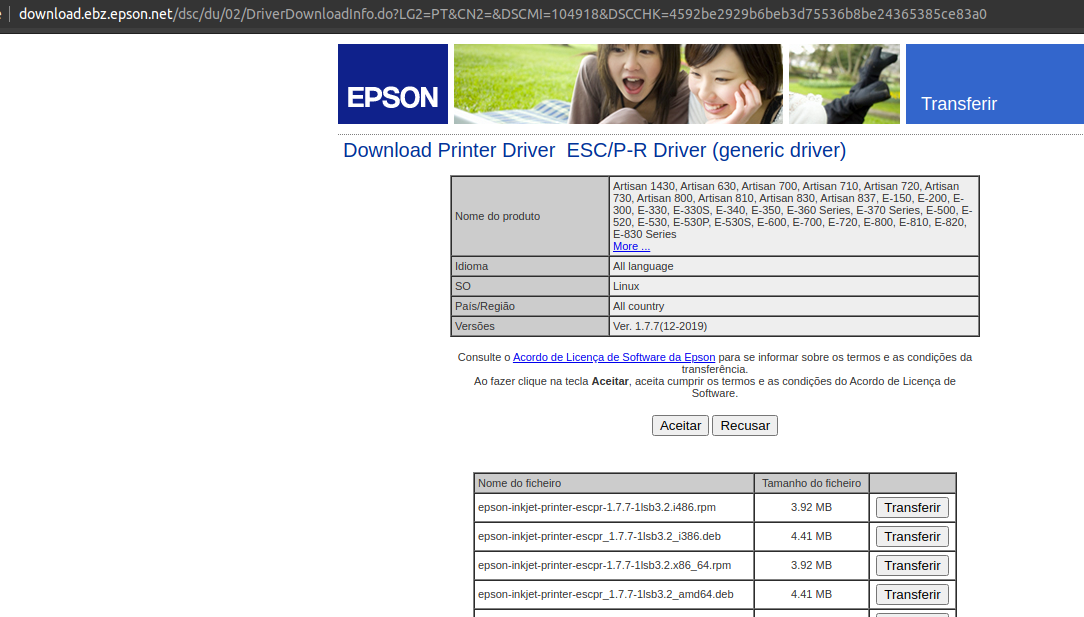
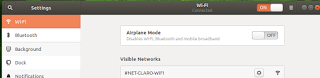
Comentários